Cara Memperbaiki Kesalahan Unggah Gambar di WordPress
Diterbitkan: 2018-02-28Baru-baru ini kami menerbitkan Panduan Lengkap untuk Memperbaiki Kesalahan WordPress, dan salah satu pembaca kami mengirim email kepada kami dan untuk menemukan cara memperbaiki Kesalahan Unggah Gambar di WordPress. Tidak lama kemudian saya tidak dapat mengingat kesalahan ini di blog saya sendiri yang membuat saya berjuang sepanjang malam dan mencari tahu masalahnya & memperbaikinya.
Nah pada saat itu blog saya baru saja dimulai jadi saya tidak memposting solusi itu, tetapi tidak ada kata terlambat untuk membantu orang lain memperbaiki masalah aneh ini.
Pada dasarnya, dengan masalah ini, Anda tidak dapat mengunggah gambar apa pun di WordPress, dan jika unggahan berhasil, gambar di perpustakaan media akan ditampilkan sebagai rusak. Pada artikel ini, kami akan menunjukkan kepada Anda cara memperbaiki masalah unggahan gambar di WordPress.
Inilah alasan mengapa Anda bisa menghadapi WordPress Error Uploading Images.
- Ukuran gambar
- Memori PHP
- ModKeamanan
- Konflik plugin
- Izin Berkas
- Versi PHP di Server
Ukuran gambar
Ini terjadi ketika Anda mencoba mengunggah gambar dengan ukuran piksel besar, misalnya, gambar dengan 4000 x 3000 piksel. Yang terlalu besar untuk diproses oleh server Anda.
Beberapa server menunjukkan kesalahan bahkan ketika gambar Anda kurang dari ukuran itu, itu semua tergantung pada sumber daya server Anda.
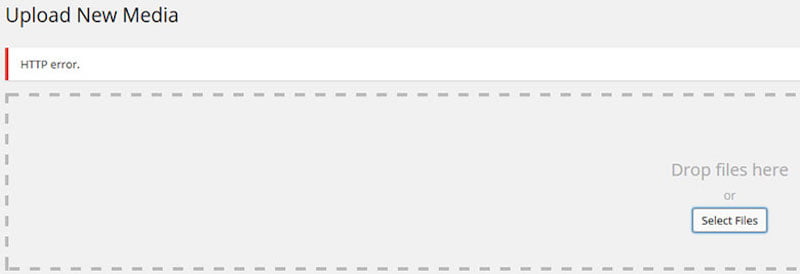
Larutan
Kurangi ukuran gambar. Jangan menambahkan gambar piksel yang sangat besar, misalnya. Jika area konten posting Anda lebarnya 800px, jangan tambahkan gambar yang lebih besar dari itu.
Kurangi ukuran gambar dengan coba-coba hingga Anda dapat mengunggahnya tanpa kesalahan. 1075px sudah cukup untuk sebagian besar situs WordPress jika Anda menggunakan tema WordPress premium, periksa dokumentasinya untuk mengetahui ukuran gambar yang diperlukan.
Karena tidak akan memiliki cukup ruang untuk diperluas dan yang dilakukannya hanyalah mengecilkan ruang itu, masalahnya adalah saat mengunggah ukuran gambar itu, WordPress akan menghabiskan banyak memori. Karena beberapa server membatasi jumlah memori yang dapat digunakan oleh WordPress, dalam hal ini akan menyebabkan kesalahan saat mengunggah.
Memori PHP
Fungsionalitas dan sumber daya WordPress dapat dibatasi setelah semua berjalan di PHP dan server yang menjalankan PHP dapat membatasi sumber daya ini.
Anda dapat meningkatkan memori PHP Anda sendiri atau meminta tim dukungan hosting web Anda. Memori dapat ditingkatkan dengan 2 cara:
Larutan
- Tingkatkan Memori WordPress
- Meningkatkan Memori PHP
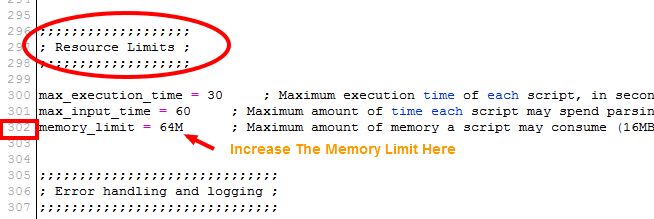
Anda dapat menambah memori WordPress dengan menambahkan kode ini di wp-config.php Anda yang terletak di direktori root WordPress Anda.
define('WP_MEMORY_LIMIT', '256M');Pengaturan di atas mungkin tidak berfungsi jika host/server Anda tidak mengizinkan Anda untuk meningkatkan batas memori PHP atau membatasinya sampai batas tertentu, jadi saya sarankan untuk berbicara dengan dukungan Anda secara langsung dan meminta mereka untuk mengubah batas untuk Anda. Anda akan melewatkan kerumitan. Lebih baik minta tim dukungan untuk menambah memori PHP Anda, tetapi jika Anda suka kerepotan, tambahkan kode di bawah ini ke php.in atau php5.ini Anda
memory_limit 256M
ModKeamanan
Anda mungkin tidak pernah memperhatikan keamanan ini atau Anda tahu tentang ini. ModSecurity juga dikenal sebagai .htaccess dan saya harap Anda telah melihat file ini di direktori root WordPress Anda, sebagian besar tersembunyi.
Jika server Anda mengaktifkan keamanan mod maka mungkin dalam kasus Anda file ini yang menyebabkan masalah.
Larutan
Anda perlu menonaktifkan keamanan mod untuk unggahan Anda, jadi buat .htaccess di dalam folder wp-admin dan tambahkan kode berikut.
<IfModule mod_security.c>
SecFilterMesin Mati
SecFilterScanPOST Off
</JikaModul>
Itu akan menonaktifkan mod_security untuk file unggahan yang menerima kode di wp-admin.
Catatan: Hapus ini jika menyebabkan kesalahan pada server Anda.
Konflik Plugin
Telah dikonfirmasi bahwa dalam sebagian besar kasus, sebuah plugin berkonflik dengan proses pengunggahan. Dalam banyak kasus, bahkan blog saya mengalami konflik plugin.
itu karena beberapa plugin yang kedaluwarsa atau beberapa kesalahan sintaks yang dipicu karena memutakhirkan ke versi terbaru dari satu atau lain plugin atau WordPress.
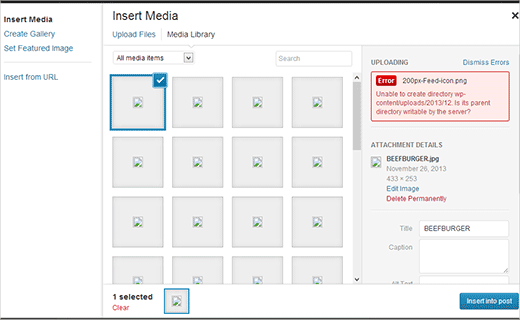

Saya telah menemukan bahwa plugin yang membantu dalam mengunggah, mengecilkan atau mengompresi gambar sebagian besar merupakan kesalahan. Dalam beberapa kasus, beberapa aplikasi desktop juga memicu kesalahan ini jika Anda menggunakan aplikasi itu untuk mengompresi atau merender gambar.
Juga, jetpack, plugin yang membantu mengunggah ke cdn atau aws atau server jarak jauh menyebabkan kesalahan WordPress saat mengunggah gambar.
Larutan
Silakan lanjutkan untuk menonaktifkan satu plugin pada satu waktu. Kosongkan cache dan riwayat browser Anda dan kunjungi kembali pengunggah media untuk mengunggah gambar Anda dan lihat apakah Anda berhasil.
Jika tidak, cobalah untuk tidak menggunakan plugin WordPress dan aplikasi desktop apa pun dan unggah .png atau .jpg mentah dan periksa apakah itu berfungsi atau tidak.
Izin Berkas
Jika itu bukan plugin atau memori terbatas yang menyebabkan kesalahan saat mengunggah gambar, saya sarankan Anda melihat izin file di server Anda.
Izin file dapat berubah secara otomatis meskipun Anda tidak mengubahnya.
Ingin tahu. Bagaimana itu berubah?
Jika perusahaan hosting Anda menjalankan upgrade di server mereka atau plugin telah diperbarui oleh Anda, maka izin file dapat diubah.
Jika Anda menggunakan hosting web bersama, kemungkinan peretas telah mengakses file Anda dan izin file Anda mungkin telah diubah oleh muatan yang mungkin telah diunggah peretas.
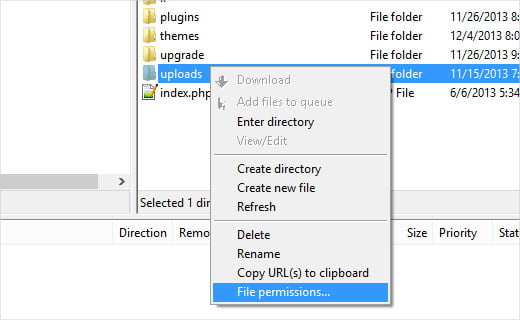
Anda dapat mengubah izin file dengan mudah melalui program FTP, saya menggunakan Cyberduck untuk ftp di mac dan windows pc saya.
Akses file Anda melalui FTP dan kemudian pergi ke direktori /wp-content/ . Di sana Anda akan melihat folder /uploads/ . Klik kanan pada direktori unggahan dan pilih izin file.
Pada awalnya, Anda perlu mengatur izin file untuk direktori unggahan itu sendiri dan semua subdirektori di dalamnya ke 744 . Untuk melakukannya, masukkan 744 di kotak nilai numerik , lalu centang kotak di samping Recurse into subdirektori.
Terakhir, Anda perlu mengklik tombol radio 'Terapkan ke direktori saja'. Klik tombol OK untuk menerapkan perubahan ini.
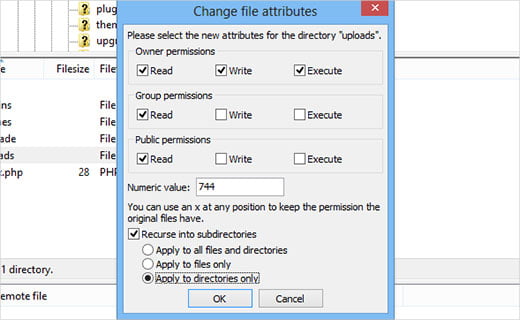
Anda perlu mengulangi proses yang sama tetapi untuk folder unggahan.
Anda perlu mengatur izin file untuk semua file di direktori unggahan. Untuk melakukannya, klik kanan pada direktori unggahan dan pilih izin file.
Dalam izin file, kotak dialog mengubah nilai numerik menjadi 644 . Centang kotak di sebelah Recurse into subdirektori . Klik tombol radio Apply to files only. Klik tombol OK untuk menerapkan perubahan ini.
Program FTP Anda akan menerapkan perubahan ini dan pengunggah gambar Anda akan berfungsi kembali
Versi PHP di server
Itu tetap tidak diperhatikan di seluruh tugas yang Anda lakukan saat memecahkan kesalahan ini, Seperti dalam kebanyakan kasus, tidak ada yang memikirkan hal ini.
Mengapa harus ada orang, seperti dalam kebanyakan kasus, pengguna mengatakan itu berfungsi sampai kemarin sebelum saya menekan tombol pembaruan itu?
Tetapi memperbarui plugin, tema, atau WordPress dapat memicu kesalahan ini dan beberapa kesalahan lainnya, karena WordPress dibangun di atas PHP dan memiliki beberapa standar yang harus diikuti, sehingga pengembang selalu menetapkan versi yang stabil untuk WordPress.
Jika versi PHP server Anda tidak sama dengan yang disyaratkan oleh WordPress, maka hubungi staf dukungan server Anda dan minta mereka untuk membuat perubahan versi PHP Anda dengan persyaratan WordPress.
Kesimpulan
(Pembaruan) . Perbaikan ini ditunjukkan oleh beberapa pembaca kami. Kami berterima kasih kepada mereka untuk itu!
Pastikan Anda tidak memiliki tanda kutip pada nama file gambar (misalnya john's-blogging.png), karena itu akan memicu kesalahan juga.
(Pembaruan) . Jika Anda menggunakan plugin pengoptimal gambar, nonaktifkan plugin dan lihat apakah itu menyelesaikan masalah.
Jika Anda masih menghadapi masalah, beri tahu saya. Saya akan dengan senang hati membantu Anda Dan beri komentar di bawah metode mana yang berhasil bagi Anda untuk memperbaiki kesalahan ini.
